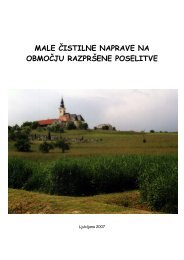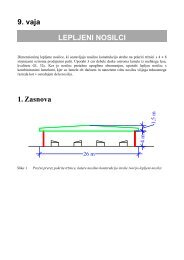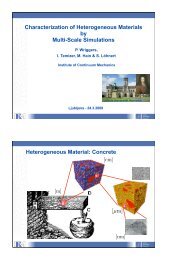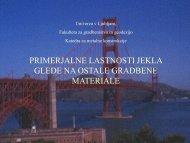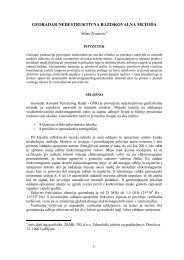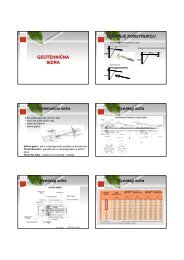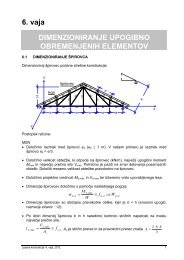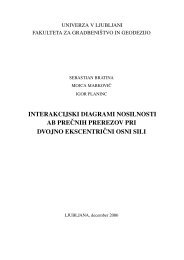Vaje iz prostorskih analiz v GIS orodju ArcGIS, UL, FGG, Ljubljana
Vaje iz prostorskih analiz v GIS orodju ArcGIS, UL, FGG, Ljubljana
Vaje iz prostorskih analiz v GIS orodju ArcGIS, UL, FGG, Ljubljana
You also want an ePaper? Increase the reach of your titles
YUMPU automatically turns print PDFs into web optimized ePapers that Google loves.
Bobnar, Drobne in Šumrada: Priročnik za vaje <strong>iz</strong> <strong>prostorskih</strong> anal<strong>iz</strong> v <strong>GIS</strong> <strong>orodju</strong> Arc<strong>GIS</strong><br />
Program ArcObjects se lahko uporablja v VBA-scenarijih in v aplikacijah ArcMap ter<br />
ArcCatalog. Slednja dva imata oba vgrajen VBA-urejevalec. Kot primer si boste ogledali kodo<br />
scenarija Anal<strong>iz</strong>a Povrsja in ga zagnali kot orodje.<br />
V menijski vrstici aplikacije ArcMap <strong>iz</strong>berite Tools > Custom<strong>iz</strong>e.<br />
Povlecite v<br />
orodno vrstico.<br />
V pogovornem oknu Custom<strong>iz</strong>e kliknite na zavihek Commands.<br />
V seznamu Categories poiščite UIControls.<br />
Primite ukaz Project.Anal<strong>iz</strong>aPovrsja in ga povlecite na konec orodne vrstice Spatial<br />
Analyst.<br />
Zaprite Custom<strong>iz</strong>e pogovorno okno.<br />
Kliknite na dodani gumb Anal<strong>iz</strong>a Povrsja, da zaţenete VBA-scenarij.<br />
Nastavite vhodni raster na podatkovni sloj dmr.<br />
Za imena <strong>iz</strong>hodnih rastrov vpišite: vba_usmer, vba_naklon in vba_sence.<br />
Kliknite OK, da zaţenete scenarij.<br />
Pozor: V primeru nepravilnosti popravite parametre VBA ( in pot do<br />
podatkov), nato pa zaženite VBA-scenarij ponovno.<br />
Spoznali ste še enega od načinov <strong>iz</strong>vajanja <strong>prostorskih</strong> anal<strong>iz</strong> – s predhodno <strong>iz</strong>delanim<br />
scenarijem. Sedaj boste odprli Microsoft Visual Basic in si ogledali kodo scenarija.<br />
Z desnim gumbom na miški kliknite na gumb Anal<strong>iz</strong>a Povrsja in <strong>iz</strong>berite View Source.<br />
V Raziskovalcu projekta z dvojnim klikom <strong>iz</strong>berite Modules > Anal<strong>iz</strong>a Povrsja.<br />
Kot vidite, je večina kode v obrazcu (Form > frmMain), v modulu Anal<strong>iz</strong>a Povrsja pa se<br />
nahaja le koda za <strong>iz</strong>račun naklona, usmerjenosti in senc.<br />
24